亲爱的果粉们,是不是有时候觉得Mac系统太酷炫,Windows系统又太实用,两者都想用但又不知道怎么切换呢?别急,今天就来给你揭秘苹果系统切换到Windows系统的秘密,让你轻松玩转双系统,工作学习两不误!
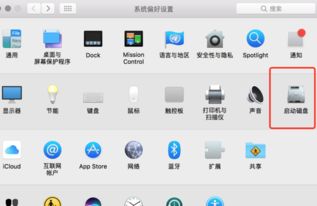
想要在开机时直接切换到Windows系统,那可就简单多了。首先,你得在Mac上安装好Windows系统。安装完成后,每次开机时,记得按住Option(选项)键,也就是那个看起来像键盘的键,长按2-3秒,直到屏幕上出现启动选项。这时候,你就可以看到Windows系统的图标啦,轻轻一点,就能进入Windows世界啦!
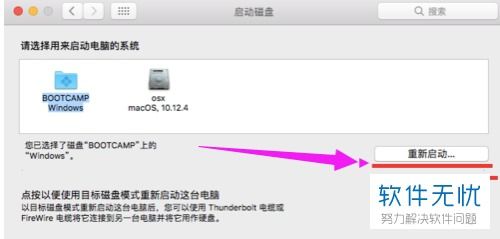
如果你已经进入了Mac系统,想要切换到Windows系统,那就更简单了。首先,找到那个苹果图标,点击它,然后选择“系统偏好设置”。在弹出的窗口中,找到“启动磁盘”选项,点击进入。在这里,你就能看到你的Mac系统和Windows系统啦。选择Windows系统,然后点击下方的“重新启动”按钮,等待电脑重启,就能进入Windows系统啦!
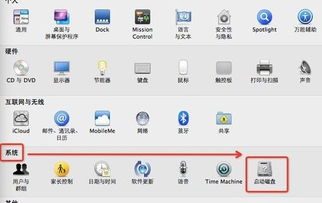
如果你安装了BootCamp,那么还有更方便的方法。在Windows系统下,点击任务栏右下角的BootCamp图标,选择“BootCamp控制面板”。在这里,你可以看到“启动磁盘”选项,选择Mac OS系统,然后点击“重新启动”,电脑就会重启到Mac系统啦!
虽然切换系统很简单,但也有一些注意事项要提醒你:
1. 切换系统前,记得保存好重要文件,避免数据丢失。
2. 切换系统后,可能需要重新安装一些驱动程序,确保设备正常工作。
3. 如果你在Windows系统下安装了软件,切换回Mac系统后,可能需要重新安装。
双系统的好处是显而易见的,既可以享受Mac系统的优雅,又可以体验Windows系统的强大。但双系统也有一些弊端:
1. 系统切换需要重启电脑,稍微有些麻烦。
2. 双系统占用硬盘空间,可能会影响电脑性能。
3. 部分软件可能只能在某个系统下运行,造成不便。
苹果系统切换到Windows系统其实很简单,只要掌握好方法,就能轻松玩转双系统。不过,在切换之前,还是要权衡利弊,看看是否真的需要双系统哦!